iPhoneの純正メモに秘められた力をWorkflowで解放する:その5 WorkFlowy
コラムを書く仕事を頼まれると、WorkFlowy上で小ネタを組み立て、一本の記事に仕上げています。オンラインのアウトライナー。日頃からネタを書き溜め、メタレベルで括れそうになったらグループ化する。これ無しでは文章が書けなくなる便利ツールです。
WorkFlowy
まずアカウントを作ります。無料のままだと月250行までの制限があるのですが、上の招待リンクから登録すると倍の500行になります。500行といっても改行の数なので、段落と同じと思ってください。結構大きなサイズですよ。毎月論文が出せるくらい。
下書きは純正メモで
操作が独特なので、慣れないうちは純正メモで下書きしたほうが良いでしょう。Workflow経由で書き込む方法を使います。起動すると、メモをクリップボードに保存し、SafariでWorkFlowyが開きます。あとはお好きなところにペーストしてください。
追記: 2017/05/06 文字化けバグがあったので修正しました。
Card形式を採用
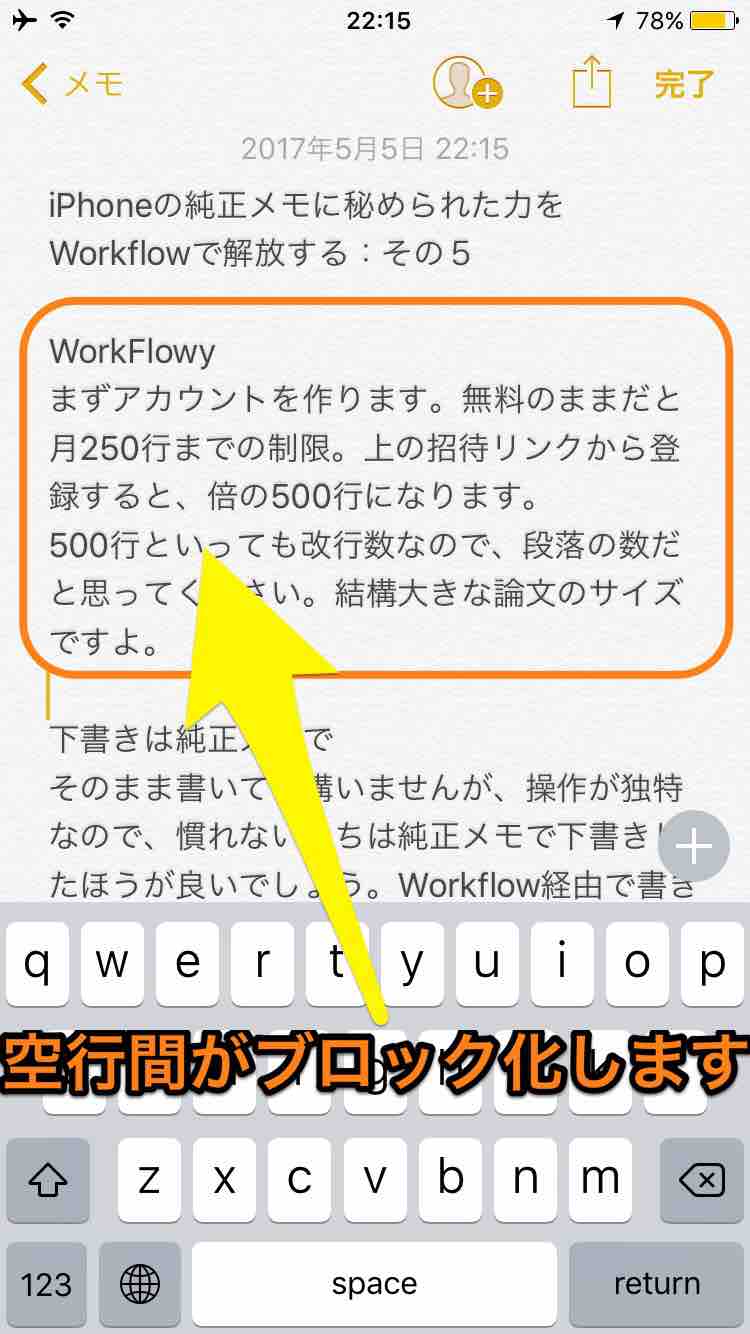
このレシピは、書いた文章がブロック化する仕組みになっています。メモのタイトルを大見出しにします。本文をその下位項目になる。空行を入れると、次の行が小見出しになり、それ以下を下位トピックとして扱います。これを「Card形式」と呼びます。
iPhoneの小さな画面でも書きやすく、全体像が把握しやすい。試行錯誤して、この形式に落ち着きました。情報カードをWorkFlowyに作る感触です。
Safariからメモに戻す
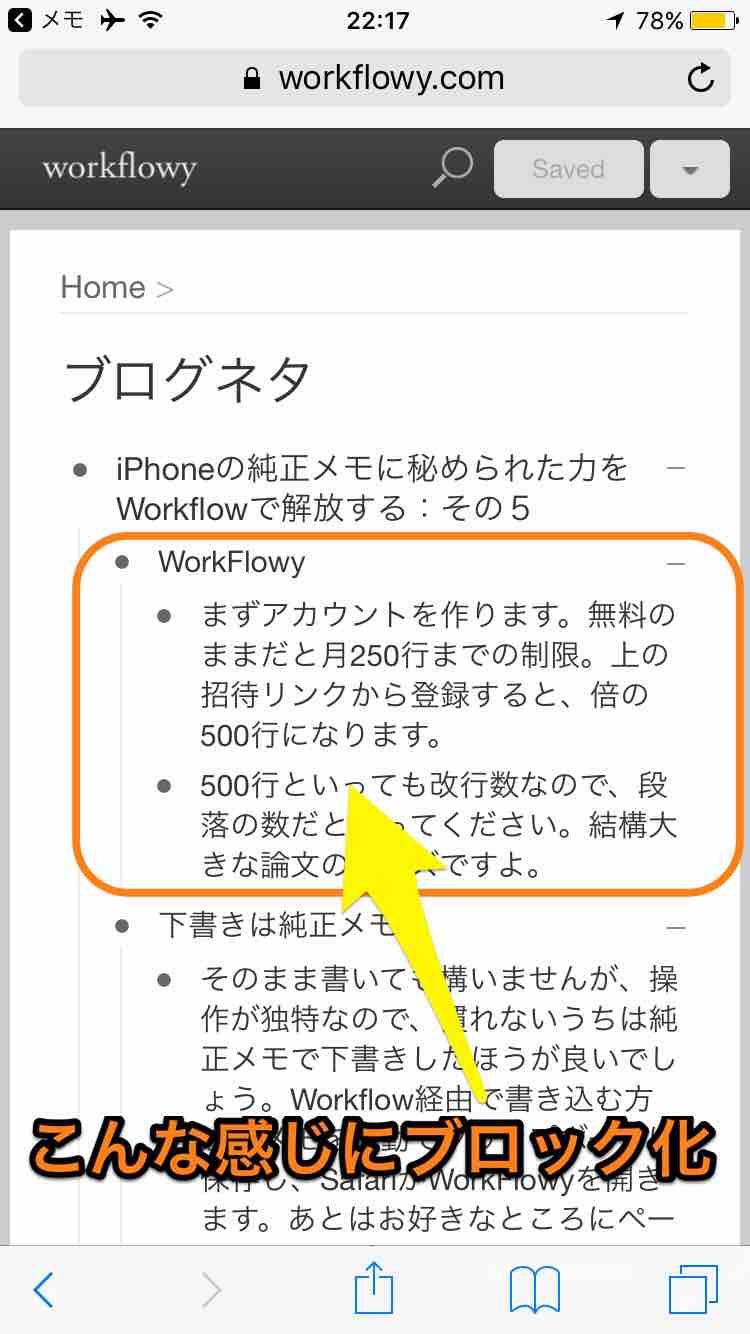
SafariのWorkFlowyサイトで下記ブックマークレットを実行します。純正メモに転送。ブロックをCard形式に戻すので、そのままメモ上で書き直すことができます。
javascript:scheme="workflow://run-workflow?x-success=mobilenotes:&name=Memo&input=";d=0;p=selectOnActivePage(".selected").getProject();s=child(p);url=scheme+encodeURIComponent(s);open(url);function child(x){d++;var a=x.getName().text()+"\n";var c=x.getVisibleChildren();for(var i=0;i<c.length;i++){if(d==1) a+="\n";for(j=2;j<d;j++) a+=" ";a+=child(c.eq(i));}d--;return a;}登録リンクはこちら→ http://tinyurl.com/mqxteaq
このブックマークレットは、いつものMemoレシピを使います。
MemoFlowy
Safariに貼り付けるのが面倒な場合は、MemoFlowyを使う方法があります。こちらのレシピでWorkFlowyへのアップロードが自動で出来ます。MemoFlowyはトピック削除もできる必須のアプリ。WorkFlowyのモバイル版で足りないところを補ってくれます。・・・でもMemoFlowyを使うんだったら純正メモは要らないような? ぐぬぬ。
追記: 2017/05/06 文字化けバグがあったので修正しました。
まとめ
アウトライナーは「文章の構成を整えるツール」ではありません。「文章の構造を見つけるツール」です。メモは思いつきを書くだけで、構成を考える必要はありません。書いたものをWorkFlowyに転送し、段落をグループ分けする。流れを並べ替える。要らない行は隠す。そうした作業を繰り返すうちに「構造」は浮かび上がってきます。それがアウトライナー。
WorkFlowyについてはネット上に達人がたくさんいるので、研究してみてください。使い方がわかると、これがなかった頃どう文章を書いていたか忘れてしまう。どうして学校でこんな便利なものを教えてくれないんだろう? そんな倒錯した気持ちになります。

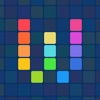 Workflow: Powerful Automation Made Simple 1.7.3
Workflow: Powerful Automation Made Simple 1.7.3 MemoFlowy 1.8.1
MemoFlowy 1.8.1